「WebSite Auditor」は、英語を直訳すると「ウェブサイト監査」ツールです。
言い換えると、サイトやページを分析して、必要な改善策をアドバイスしてくれるツールになります。
ただし「日本語非対応」のため、使うのに躊躇しますが、無料の範囲でも有効活用できるツールです。
この記事では、「WebSite Auditor」でできることや、機能をピックアップして使い方について解説します。
Contents
WebSite Auditorとは?
「WebSite Auditor」は、www.link-assistant.comが提供する「SEO PowerSuite」に同梱されているツールの一つで、無料版と有料版があります。
サイトやページを分析して技術的なSEO問題を特定し、検索順位をあげるために必要なSEO対策を提案してくれるツールです。
「サイト全体」と「個別ページ」のどちらも分析できます。
ウェブサイト監査の重要性
なぜ、「WebSite Auditor」を使った方がよいかというと、見落としているサイトやページの問題を特定し、修正できるからです。
「WebSite Auditor」は、サイトの構造を分析し、インデックス作成やクロールの問題、技術的な要因、ユーザーエクスペリエンス、ページの速度など、さまざまなSEO問題を分析可能です。
例えば、重複するメタタグ、長すぎるタイトル、内容が薄いコンテンツなどのSEOのマイナス要因を検出したり、内部リンクの問題やページの速度に影響を与える技術的な問題を特定したりできます。
つまり、検索エンジンに正しく評価してもらうためのSEO対策に使えるということです。
メリット
WebSite Auditorを使うメリットは、Rank Tracker(ランクトラッカー)で抽出したキーワードを、ページ(記事)に利用できているかを確認できることです。
「Content Audit」を使えば、ページのどこを修正すればよいかを分かりやすく提案してくれます。
また、競合サイトをプロジェクトに設定すれば、ライバルがどのような記事を作成しているかを分析できます。
残念な点
残念な点は、言語選択に「日本語」がないため「英語(English)」を選択することになります(2024年3月時点)。
日本語非対応のため、「Word count in body(bodyの文字数)」のような一部のデータは正確な数値を取得できません。
また、WebSite Auditorには、3つのライセンス(Free、Professional、Enterprise)がありますが、「Free(無料版)」だと分析できるページは500 URLまでとなってしまい、それ以上の情報取集はできません。
さらに、以下の機能も利用不可となっています。
- 「レポート作成機能」が利用できない
- 「プロジェクト保存」ができない
- 「スケジュールの自動実行」ができない
- 「データのコピー」ができない
Compare WebSite Auditor editions

WebSite AuditorとRank Trackerの違い
www.link-assistant.comのツールといえば「Rank Tracker(ランクトラッカー)」が有名ですが、このツールは「キーワード戦略」用です。
一方「WebSite Auditor」は、Rank Trackerで抽出したキーワードを使って作成した記事やサイトを分析するためのツールになります。
そのため、両方使った方が、効率よくSEO対策ができます。
・WebSite Auditorは「サイト分析・記事分析」
WebSite Auditorでできること
ここからは、WebSite Auditorを使ってできることを紹介していきます。
機能
WebSite Auditorには以下の機能があります。
| メニュー名 | 詳細 |
| Site Structure | |
| Site Audit | サイト全体をチェックして、SEO要因を一覧表示するダッシュボード |
| Visualization | サイト構造と内部リンクのつながりをグラフィカル・マップで表示 |
| Pages | サイトで見つかったページと各ページのランキング要素を一覧で表示 |
| All Resources | ページを内部と外部に分けてコンテンツの詳細を表示 |
| Page Audit | |
| Keyword Map | ページ(記事)と対策しているキーワードの関連性を視覚的に見やすくするためのマップ |
| Technical Audit | ページのSEO最適化のための技術的な改善案を提案 |
| Content Audit | ページのコンテンツSEO最適化のために必要な改善案を提案 |
| Content Editor | ページを編集するためのエディター |
| TF-IDF | ページにおける特定キーワードの重要性を測定するための機能 |
| Reports | 指定したページの分析サマリーや詳細分析レポートを作成 |
| ドメインの強度 | |
| ドメインの強度 | ドメインのInLinkや被リンク(バックリンク)を元に独自のドメインパワーを算出 |
| Reports | |
| Reports | サイト全体の分析サマリー、詳細分析、ドメインパワーなどのレポートを作成 |
WebSite Auditorのダウンロードと導入手順
以下からWebSite Auditorのダウンロードと導入手順を紹介します。
ダウンロードのやり方
WebSite Auditorは「Windows」「macOS」「Linux」に対応しており、以下の場所からダウンロードできます。
メールアドレスを入力して「Download for FREE」をクリックしてください。
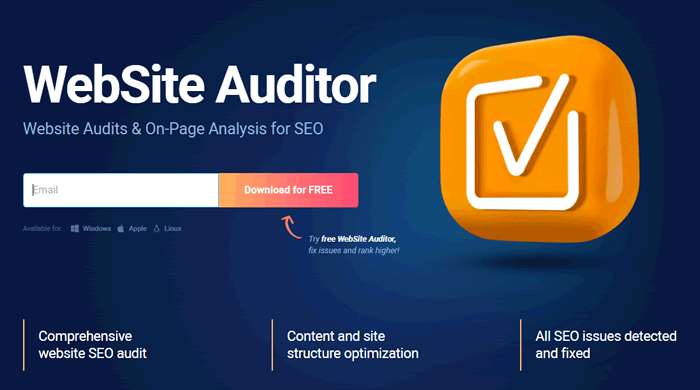
するとダウンロードリンクが表示されるので、自分のパソコンにあったファイルをダウンロードします。
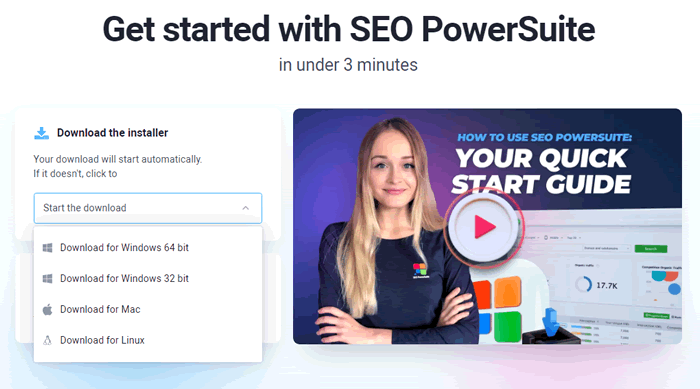
ダウンロードしたファイルをダブルクリックで起動してインストールしてください。
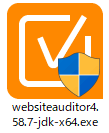
WebSite Auditorがインストールできない
すでにRnak Tracker(ランクトラッカー)をインストールしていると、「Rank Trackerを終了してからインストールしてください。」というメッセージが表示されて、WebSite Auditorをインストールできないことがあります。
Windowsの場合は、Rnak Tracker(ランクトラッカー)をWindows起動時に自動起動しないように設定変更が必要です。設定変更後に、パソコンを再起動すればインストールできると思います。
Windows10の場合は、タスクマネージャー(Ctrl+Alt+Delete)を起動し、「スタートアップ」タブを選択。
その中にあるranktracker.exeを右クリックして「無効化」してください。WebSite Auditorをインストール後は「有効化」に戻します。
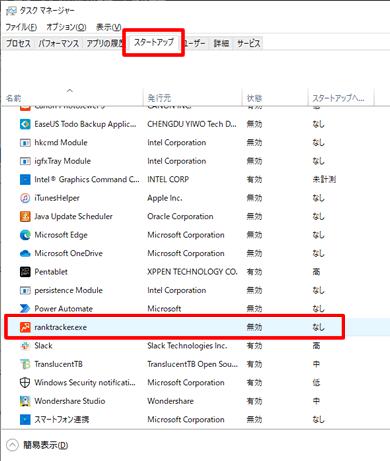
Windows11の場合もほぼ同じで、タスクマネージャー起動後、左メニューから「スタートアップ アプリ」を選択して、RankTrackerを「無効化」してください。
起動後のプロジェクト設定手順
Website Auditorを起動すると「Enter Website URL」という画面が表示されます。
「Entire website」と「List mode」を選択でき、違いは次のとおりです。
処理を早く完了させたいのであれば「List mode」をおすすめします。
| Entire website | サイト全体を解析(完了まで時間がかかる) |
| List mode | 指定したURLだけを解析(完了まで時間が短い) |
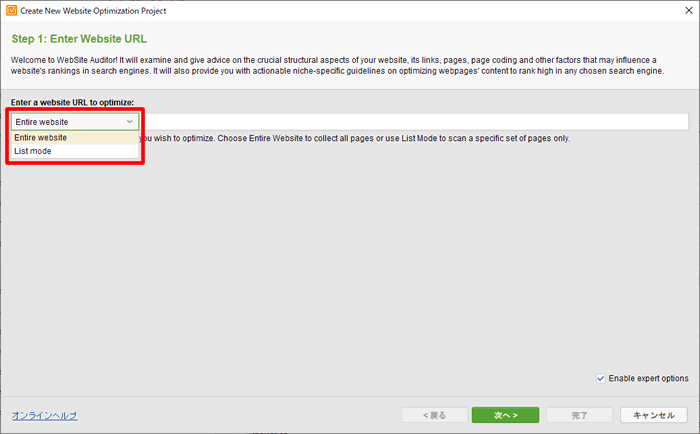
次に「Specify Crawler Settings」画面が表示されます。特に変更はないのでそのまま「OK」をクリック。
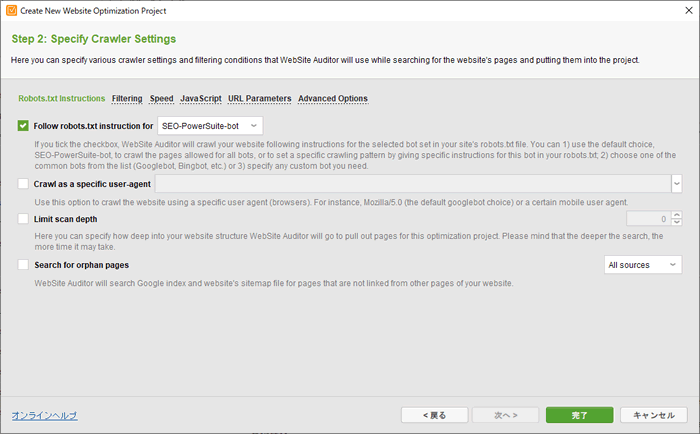
すると自動でページ分析がスタートします。処理が完了すれば各機能を使ってサイトやページの分析が可能になります。
無料版におけるおすすめの使い方
WebSite Auditorを「無料版」で使う場合は「プロジェクト保存」ができないため、WebSite Auditorを起動するたびに「Enter Website URL」の設定が必要です。
この時に「Entire website」を使うと、毎回サイト全体をクロールする作業が発生して時間がかかってしまいます。
「Entire website」は初回利用時のみにして、2回目以降は「List mode」を使って必要なページのみを分析した方が、時間短縮できます。
WebSite Auditorの使い方
WebSite Auditorには複数の機能がありますが、その中でも便利な「Pages」と「Content Audit」の使い方をピックアップして紹介します。
「Pages」の使い方
左メニュー「Site Structure」の中に「Pages」があります。
サイトにあるページを分析し、「イメージ数」、「H2~H6の数」、「外部リンク数」などを抽出してくれます。
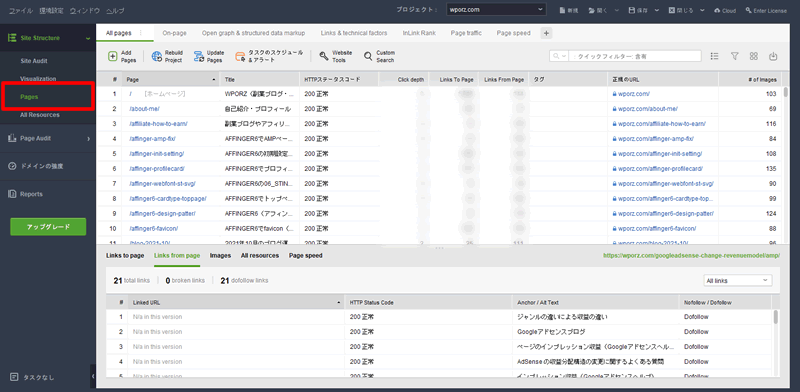
「H2~H6の数」や「外部リンク数」といった情報は、デフォルトでは表示されていないの「列のカスタマイズ」から追加が必要です。
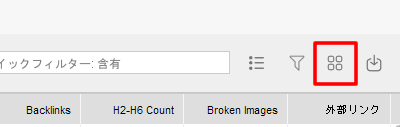
列のカスタマイズでは、追加表示したい項目にチェックをいれて「OK」ボタンをクリックすると一覧に表示できます。
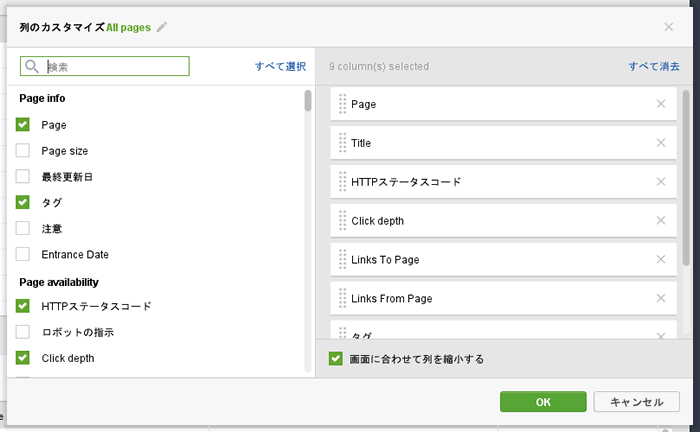
「Pages」を使って改善すること
「H2~H6の数」を使って、「情報が少ないページ」を抽出して改善するのに利用できます。
見出し数が少ないページは情報量が少ない可能性があるため、構成を考え直し「コンテンツ追加」が必要です。
「Content Audit」の使い方
左メニュー「Page Audit」の中に「Content Audit」があります。
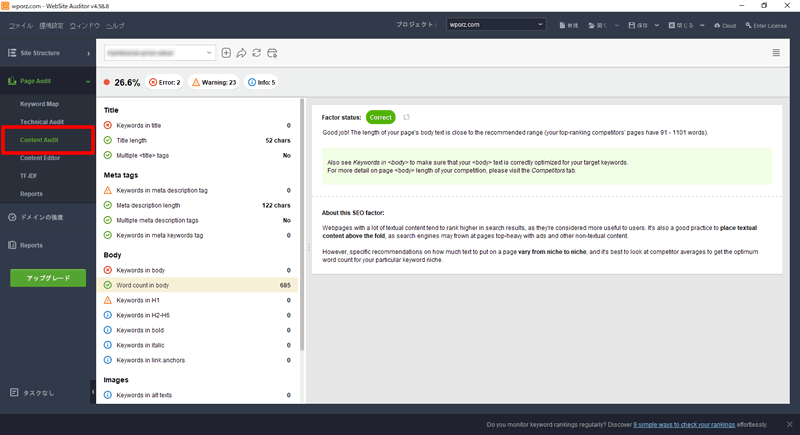
個別ページ(記事)とキーワードを紐づけて分析し、「キーワードがページ内で利用されているか」、「足りていない部分がないか」を検証してくれます。
「解析したいURL」と「キーワード」を入力して「Run audit」をクリック。
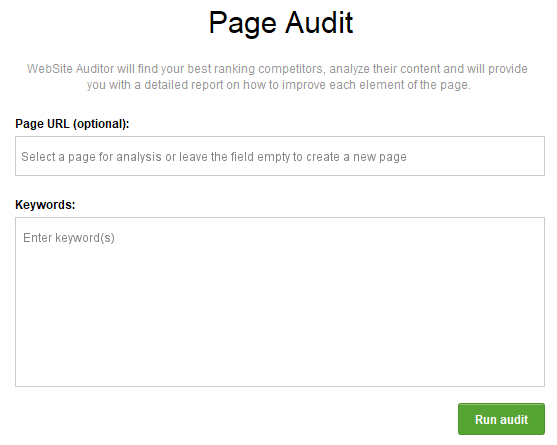
結果画面の「+」ボタンをクリックすると、読み込まれた別のURLを分析できます。
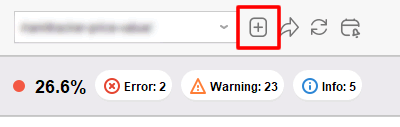
「Content Audit」を使って改善すること
「Content Audit」では、以下のような項目に対して「Error」「Warning」「Info」という3つのステータスが割り振られます。
ステータスから「Error」や「Warning」となっている項目を修正することで、SEO対策が可能です。
- 「タイトル」の中に指定したキーワードが含まれているか
- 「デスクリプション」の中に指定したキーワードが含まれているか
- 「本文」の中に指定したキーワードが含まれているか
- 「H2~H6」の中にキーワードが含まれているか
- 「boldタグ」の中にキーワードが含まれているか
- 「アンカーリンク」の中にキーワードが含まれているか
- 「画像」にaltを設定しているか
以下の画像は、指定のキーワードがタイトルタグに含まれていないので「Error」と診断された例です。
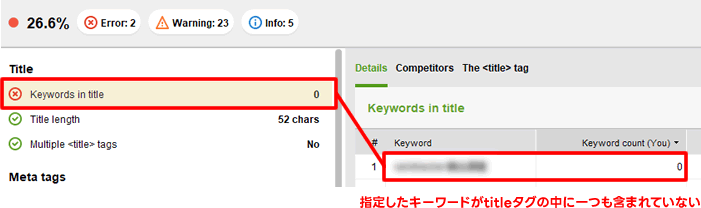
まとめ:ページ(記事)を効率よく改善するためのツール
以上、WebSite Auditorについて解説しました。
「WebSite Auditor」は、サイトやページを分析し、SEO問題を特定して修正案を提案するツールです。
このツールを使うことで、検索エンジンに正しく評価され、サイトの可視性とパフォーマンスを向上させることができます。
重要な点をまとめると次のとおり。
- WebSite Auditorは無料で利用でき、サイト全体や個別ページの分析が可能
- サイトの構造分析、インデックス作成の問題、技術的なSEO問題の特定など、幅広い分析が可能
- 「Content Audit」機能を使えば、ページのどこを改善すればよいか具体的な提案を受けることが可能
- 現時点では日本語非対応のため、英語での操作が必要
見落としている部分や、実施できていなかったSEO施策を発見できるかもしれません。
